ps鼠繪金色水滴
時間:2024-02-27 14:15作者:下載吧人氣:31
金色水滴制作方法跟正常水珠一樣,只是顏色略有差別。制作的時候先把高光及暗部區(qū)域分析透徹,然后按照一定的順序,逐層刻畫即可。
最終效果

1、新建一個800* 600像素的文件,選擇漸變工具顏色設(shè)置如圖1,由中心向邊角拉出圖2所示的徑向漸變作為背景。
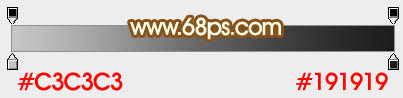
<圖1>

<圖2>
2、新建一個組,用鋼筆勾出液滴的輪廓,轉(zhuǎn)為選區(qū)后給組添加圖層蒙版,如下圖。
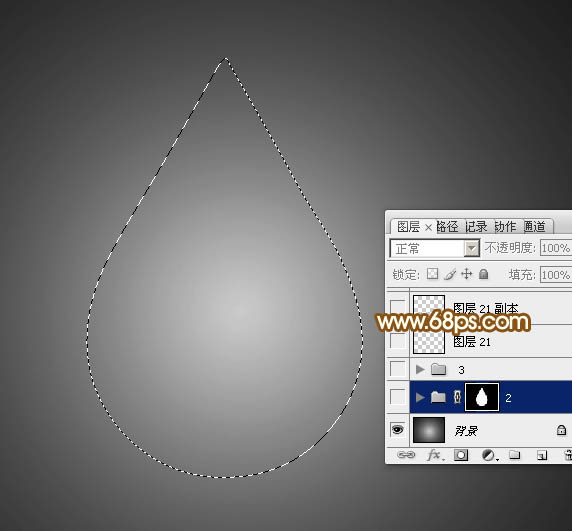
<圖3>
3、在組里新建一個圖層,填充暗紅色:#833900,效果如下圖。

<圖4>
4、新建一個圖層,用鋼筆勾出圖5所示的選區(qū),羽化35個像素后由上至下拉出圖6所示的線性漸變。
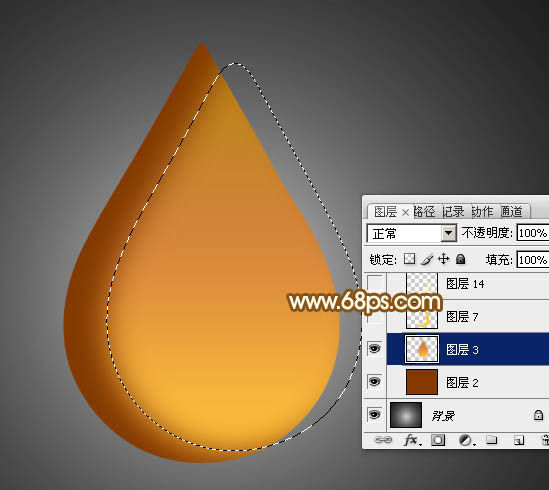
<圖5>
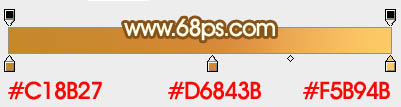
<圖6>
5、新建一個圖層,用鋼筆勾出右下角邊緣高光選區(qū),羽化15個像素后填充橙黃色:#FDCD0F,如下圖。
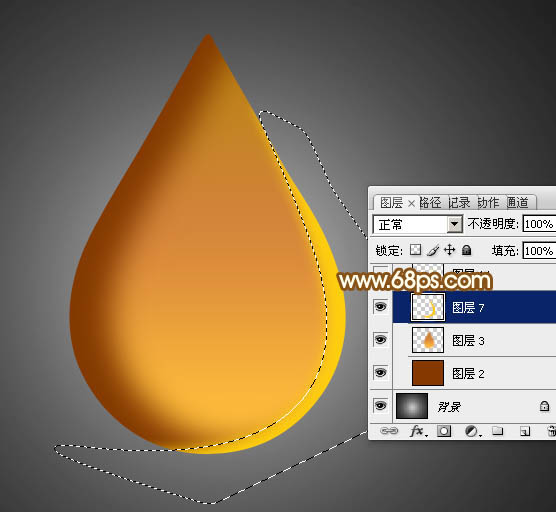
<圖7>
6、新建一個圖層,用鋼筆勾出右下角邊緣的反光選區(qū),羽化5個像素后填充淡黃色:#FCF3BC,如下圖。

<圖8>
7、新建一個圖層,用鋼筆勾出右下角中間位置的高光選區(qū),羽化20個像素后填充淡黃色:#F4F656,如下圖。

<圖9>
8、新建一個圖層,用鋼筆勾出左側(cè)中間部分的高光選區(qū),羽化25個像素后填充橙黃色:#F2B619,如下圖。

<圖10>
9、調(diào)出當前圖層選區(qū),選擇菜單:選擇> 修改 > 收縮,數(shù)值為20,確定后按Ctrl + J 把選區(qū)部分的色塊復制到新的圖層,混合模式改為“濾色”,添加圖層蒙版,用黑色畫筆把邊緣部分的過渡擦出來,效果如圖12。

<圖11>

<圖12>
10、新建一個圖層,用鋼筆勾出下圖所示的選區(qū),羽化15個像素后填充淡黃色:#FFFE14,如下圖。

<圖13>
11、新建一個圖層,用鋼筆勾出中間部分的高光選區(qū),羽化25個像素后填充淡黃色:#F9EBAF,邊緣部分用加深工具稍微涂暗一點,效果如下圖。

<圖14>
12、用鋼筆勾出下圖所示的選區(qū),羽化20個像素后按Ctrl+ J 把選區(qū)部分的色塊復制到新的圖層,混合模式改為“濾色”,效果如下圖。

<圖15>
13、按Ctrl+ J 把當前圖層復制一層,加強高光部分的亮度,效果如下圖。

<圖16>
14、新建一個圖層,用鋼筆勾出水滴邊緣部分的暗部選區(qū),羽化10個像素后填充暗褐色:#8C3300,取消選區(qū)后添加圖層蒙版,用黑色畫筆把頂部過渡擦出來,效果如下圖。

<圖17>
15、新建一個圖層,用鋼筆勾出右側(cè)邊緣的高光選區(qū),羽化6個像素后填充橙黃色:#F5D758,如下圖。

<圖18>
16、新建一個圖層,同上的方法給左側(cè)邊緣加上反光,如圖19,20。

<圖19>

<圖20>
17、新建一個圖層,用畫筆點上一些光斑,效果如下圖。

<圖21>
18、最后調(diào)整一下細節(jié),完成最終效果。

<圖22>

網(wǎng)友評論